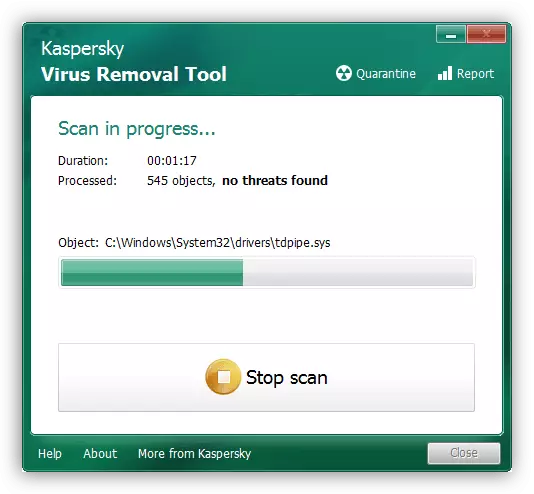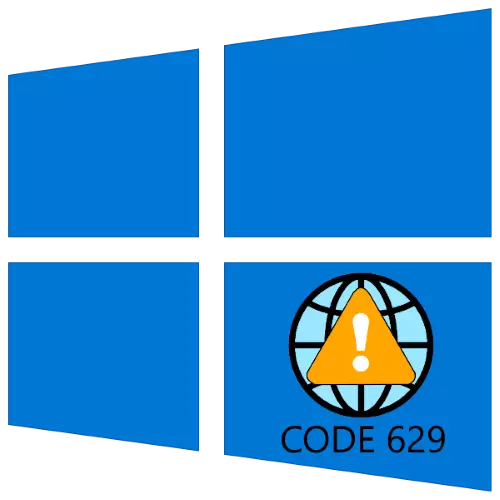
วิธีที่ 1: โหลดเราเตอร์อีกครั้ง
ปัญหาที่อยู่ภายใต้การพิจารณามักเกิดจากการเชื่อมต่อเราเตอร์กับเครือข่ายของผู้ให้บริการ: ไม่ได้ติดตั้งด้วยเหตุผลบางอย่าง แต่อุปกรณ์ที่เชื่อมต่อกับเซิร์ฟเวอร์ผู้ให้บริการซึ่งตีความว่าเป็นข้อผิดพลาด สามารถกำจัดได้โดยการรีบูตเครื่องเกี่ยวกับคุณสมบัติที่คุณสามารถเรียนรู้จากคู่มือเพิ่มเติมอ่านเพิ่มเติม: วิธีการรีสตาร์ทเราเตอร์
วิธีที่ 2: รีสตาร์ทคอมพิวเตอร์
ปัญหายังเป็นไปได้ที่ด้านข้างของระบบปฏิบัติการ: มักเกิดขึ้นว่ามันเป็นข้อผิดพลาดใน windows ทำให้เกิดรูปร่างหน้าตา ในกรณีนี้คอมพิวเตอร์ได้รับความช่วยเหลือแล้ว: บริการเฉพาะที่จะถูกรีสตาร์ทซึ่งจะลบข้อผิดพลาด
วิธีที่ 3: รีสตาร์ทอะแดปเตอร์
นอกจากนี้คุณยังสามารถยกเว้นปัญหาซอฟต์แวร์ในการทำงานของการ์ดเครือข่ายพีซีหรือแล็ปท็อปโดยเฉพาะอย่างยิ่งหากความล้มเหลวเกิดขึ้นทันทีหลังจากรีบูต ในสถานการณ์เช่นนี้มันควรค่าแก่การรีสตาร์ทอะแดปเตอร์ผ่านอินเทอร์เฟซมาตรฐาน "dozens" ดังนี้:
- ค้นหาไอคอนการเชื่อมต่อในถาดระบบแล้วคลิกที่มันด้วยปุ่มซ้ายของเมาส์จากนั้นใช้รายการเครือข่ายและการตั้งค่าอินเทอร์เน็ต
- ในการจัดการการเชื่อมต่อหมายถึงเลือก "การตั้งค่าพารามิเตอร์อะแดปเตอร์"
- ค้นหาการเชื่อมต่อที่ล้มเหลวได้ที่นี่คลิกที่ PCM แล้วคลิก "ปิดใช้งาน"
- รอ 4-5 นาทีหลังจากที่คุณเรียกเมนูบริบทของอะแดปเตอร์อีกครั้งและใช้ตัวเลือก "เปิดใช้งาน"
- หากระบบถูกขอให้ป้อนเข้าสู่ระบบและรหัสผ่านให้ระบุข้อมูลที่ต้องการ
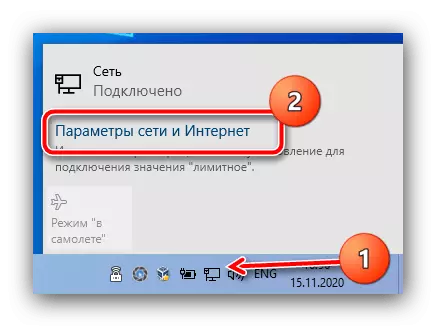
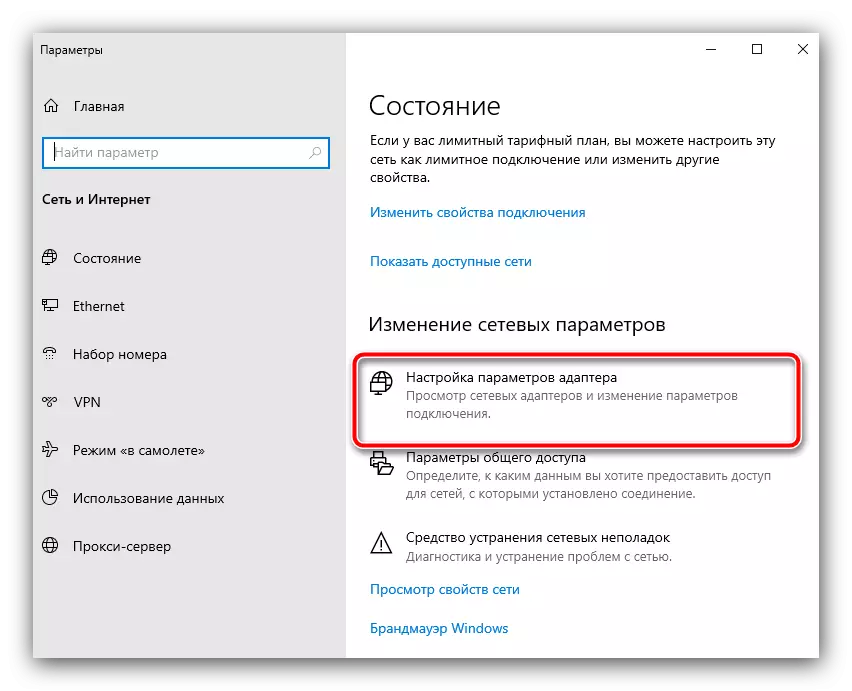
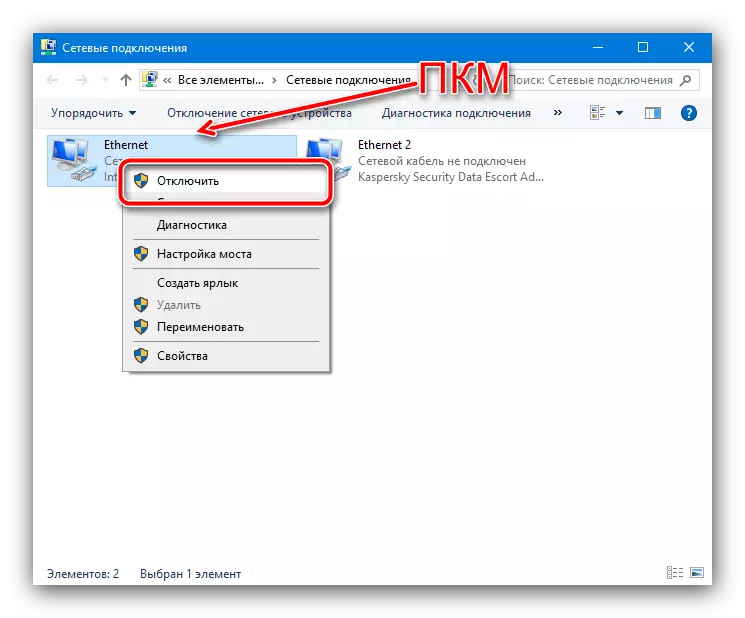
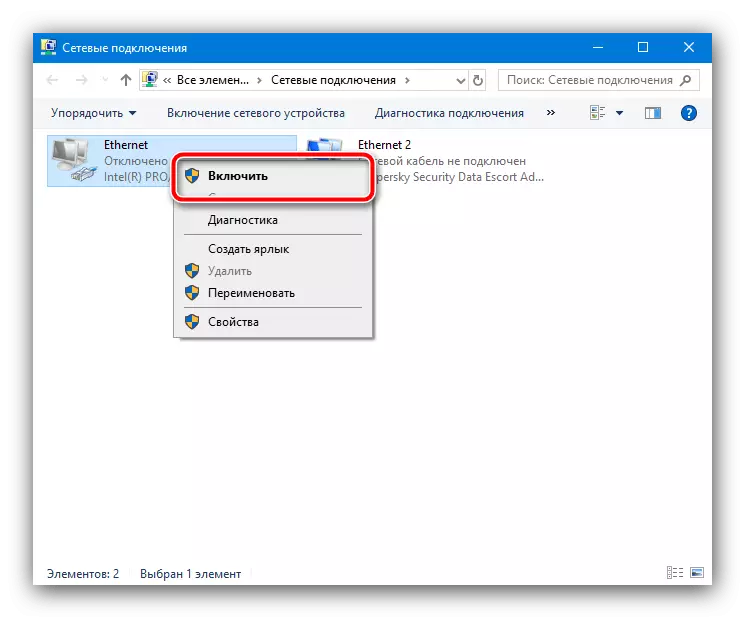
หลังจากดำเนินการเหล่านี้แล้วข้อผิดพลาดจะต้องถูกกำจัด
วิธีที่ 4: การแก้ไขปัญหา TCP / IP
ปัญหาเกี่ยวกับรหัส 629 ยังเกิดขึ้นจากการตั้งค่าที่ไม่ถูกต้องของโปรโตคอล TCP / IP: ตัวอย่างเช่นด้วยเหตุผลบางอย่างผู้ให้บริการ IPv4 ไม่ทำงานหรือพารามิเตอร์ที่ไม่ถูกต้องสำหรับการรับที่อยู่ คุณสามารถตรวจสอบวิธีนี้:
- ทำตามขั้นตอนตั้งแต่ขั้นตอนที่ 1-3 ของวิธีก่อนหน้านี้ แต่คราวนี้เลือก "คุณสมบัติ" ในเมนูบริบท
- ตามค่าเริ่มต้นแท็บ "เครือข่าย" ที่มีบล็อกพารามิเตอร์ที่ใช้งานอยู่ควรเปิด เลื่อนดูพวกเขาและค้นหาตำแหน่งที่ชื่อว่า "IP รุ่น 4 (TCP / IPv4)" และตรวจสอบให้แน่ใจว่ามีการทำเครื่องหมายด้วยเครื่องหมายตรวจสอบ - หากไม่เป็นเช่นนั้นให้ใส่ไว้
- ถัดไปเลือกตำแหน่งเดียวกันและคลิกที่ปุ่ม "คุณสมบัติ" ที่ด้านล่างของบล็อก
- ตรวจสอบให้แน่ใจว่าวิธีการรับที่อยู่ IP อยู่ในตำแหน่ง "โดยอัตโนมัติ": รหัส 629 เป็นลักษณะของการเชื่อมต่อ PPPoE ซึ่งส่วนใหญ่มักจะถูกกำหนดให้กับ IPA
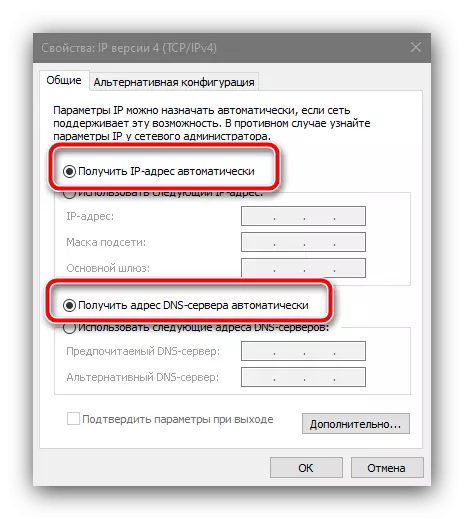
มันจะเป็นประโยชน์ในการอ้างถึงข้อความของสัญญา - โดยปกติจะมีการระบุการตั้งค่าระบบที่จำเป็นเพื่อทำงานกับอินเทอร์เน็ต หากสัญญาสูญหายให้ติดต่อบริการผู้ให้บริการสนับสนุนด้านเทคนิค (ผู้ให้บริการ) ซึ่งจำเป็นต้องให้ที่จำเป็น
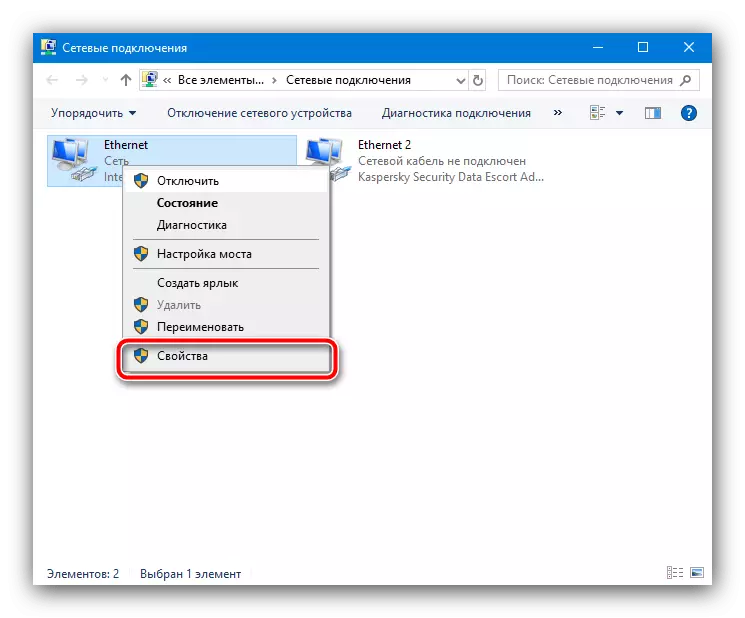
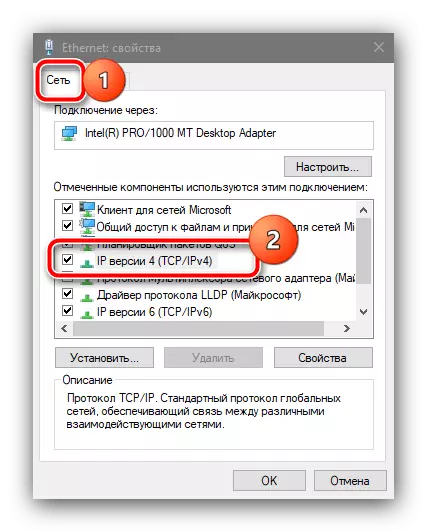
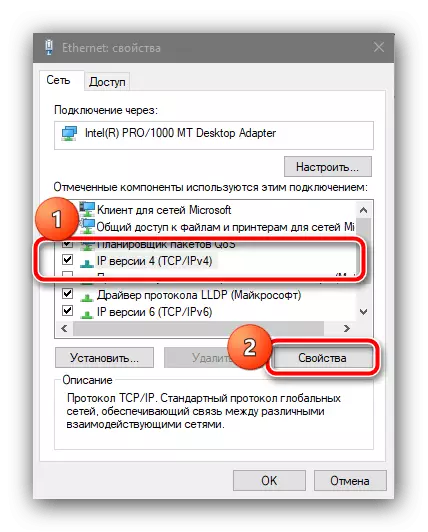
ในขณะที่การปฏิบัติรายการหลังจากทำพารามิเตอร์ที่ถูกต้องข้อผิดพลาดจะต้องถูกกำจัด
วิธีที่ 5: ตรวจสอบการเชื่อมต่อสายเคเบิล
บางครั้งความล้มเหลวที่เกิดขึ้นบางครั้งเกิดจากการสัมผัสสายเคเบิลที่ไม่ดีและแจ็คบนเราเตอร์หรือคอมพิวเตอร์ - ให้แน่ใจว่าได้ตรวจสอบว่าตัวเชื่อมต่ออยู่ในช่องเสียบที่เหมาะสม หากตัวแยกใช้สำหรับอินเทอร์เน็ตและโทรศัพท์ก็คุ้มค่าที่จะดู ในกรณีของการตรวจจับปัญหาควรเปลี่ยนรายการที่เสียหายวิธีที่ 6: การกำจัดปัญหาอะแดปเตอร์
ผู้ใช้บางคนใช้การเชื่อมต่อสายเคเบิลที่แปลกใหม่กับอินเทอร์เน็ตผ่านอะแดปเตอร์ USB-LAN

ในกรณีของสำเนาราคาถูกจากผู้ผลิตจีนความหลากหลายของปัญหาอาจถูกสังเกตได้รวมถึงการพิจารณา - สิ่งนี้เกิดจากคุณภาพต่ำของส่วนประกอบที่ใช้หรือไม่เสถียรสำหรับการดำเนินการของอะแดปเตอร์ โซลูชันที่ดีที่สุดในสถานการณ์เช่นนี้จะเป็นการแทนที่อะแดปเตอร์ที่คล้ายกันจากผู้ผลิตที่เชื่อถือได้มากขึ้น
วิธีที่ 7: การกำจัดการติดเชื้อไวรัส
ข้อผิดพลาดอีกประการหนึ่งของข้อผิดพลาด 629 อาจเป็นกิจกรรมของมัลแวร์โดยเฉพาะจากคลาสของโทรจันหรือตัวเลือกสปายแวร์ที่คล้ายกัน โดยปกติแล้วกิจกรรมของมัลแวร์สามารถกำหนดได้ในอาการอื่น ๆ (ตัวอย่างเช่นการเปิดตัวเว็บเบราว์เซอร์อิสระการติดตั้งส่วนประกอบที่เข้าใจยากและสิ่งแปลกประหลาดที่พบบ่อยในการดำเนินงานของระบบปฏิบัติการ) เพื่อให้หากความล้มเหลวภายใต้การพิจารณาจะมาพร้อมกับหนึ่ง ของพวกเขาคอมพิวเตอร์มีแนวโน้มมากที่สุด หนึ่งในผู้เขียนของเราได้รวบรวมคำแนะนำโดยละเอียดเพื่อต่อสู้กับไวรัสใน Windows ดังนั้นเราจึงแนะนำให้ติดต่อกับมัน
อ่านเพิ่มเติม: ต่อสู้กับไวรัสคอมพิวเตอร์